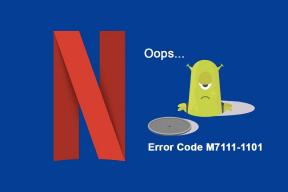Επιδιόρθωση Το τείχος προστασίας των Windows δεν μπορεί να αλλάξει ορισμένες από τις ρυθμίσεις σας Σφάλμα 0x80070424
Miscellanea / / November 28, 2021
Επιδιόρθωση Το τείχος προστασίας των Windows δεν μπορεί να αλλάξει ορισμένες από τις ρυθμίσεις σας Σφάλμα 0x80070424: Όταν προσπαθείτε να αλλάξετε ρυθμίσεις στο Τείχος προστασίας των Windows ή στο Window Defender, εμφανίζεται ένας κωδικός σφάλματος που λέει "Το Τείχος προστασίας των Windows δεν μπορεί να αλλάξει ορισμένες από τις ρυθμίσεις σας. Κωδικός σφάλματος 0x80070424” τότε το πιθανότερο είναι ότι το Τείχος προστασίας σας έχει μολυνθεί. Αν και μπορεί επίσης απλώς να σημαίνει ότι οι υπηρεσίες Firewall ή Windows Defender έχουν σταματήσει και πρέπει να επανεκκινηθούν για να αλλάξετε τις ρυθμίσεις τους. Σε κάθε περίπτωση, το Firewall είναι πολύ απαραίτητο και χωρίς αυτό, ο υπολογιστής σας είναι ανοιχτός σε κάθε είδους κακόβουλες επιθέσεις.
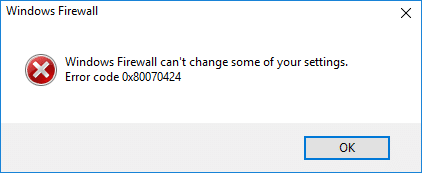
Διάφοροι λόγοι πίσω από το σφάλμα 0x80070422:
- Οι υπηρεσίες τείχους προστασίας έχουν σταματήσει
- Η διαχείριση του τείχους προστασίας γίνεται από λογισμικό τρίτων
- Έχετε μολυνθεί από μηδενική πρόσβαση rootkit
- Τα αρχεία των Windows ενδέχεται να είναι κατεστραμμένα
Τώρα ξέρετε τα πάντα σχετικά με το γιατί μπορεί να βλέπετε το Σφάλμα 0x80070422, ήρθε η ώρα να μάθετε πώς να διορθώσετε αυτό το σφάλμα. Ευτυχώς, υπάρχουν διάφορες προσεγγίσεις μέσω των οποίων μπορεί εύκολα να διορθωθεί αυτό το σφάλμα, οπότε χωρίς να χάνουμε χρόνο, ας δούμε πώς να διορθώσετε αυτό το σφάλμα με τα βήματα αντιμετώπισης προβλημάτων που αναφέρονται παρακάτω.
Περιεχόμενα
- Επιδιόρθωση Το τείχος προστασίας των Windows δεν μπορεί να αλλάξει ορισμένες από τις ρυθμίσεις σας Σφάλμα 0x80070424
- Μέθοδος 1: Ενεργοποιήστε τις υπηρεσίες τείχους προστασίας των Windows
- Μέθοδος 2: Επαναφέρετε τα στοιχεία του Windows Update
- Μέθοδος 3: Ξεκινήστε τις συνεργαζόμενες υπηρεσίες
- Μέθοδος 4: Εκτελέστε το CCleaner και το Malwarebytes
- Μέθοδος 5: Διόρθωση μητρώου
- Μέθοδος 6: Αφαιρέστε τον ιό με μη αυτόματο τρόπο
- Μέθοδος 7: Βεβαιωθείτε ότι τα Windows είναι ενημερωμένα
Επιδιόρθωση Το τείχος προστασίας των Windows δεν μπορεί να αλλάξει ορισμένες από τις ρυθμίσεις σας Σφάλμα 0x80070424
Σιγουρέψου ότι δημιουργήστε ένα σημείο επαναφοράς μόνο σε περίπτωση που κάτι πάει στραβά.
Μέθοδος 1: Ενεργοποιήστε τις υπηρεσίες τείχους προστασίας των Windows
1.Πατήστε Windows Key + R και μετά πληκτρολογήστε υπηρεσίες.msc και πατήστε Enter.

2. Κάντε κύλιση προς τα κάτω μέχρι να βρείτε τείχος προστασίας των Windows και κάντε δεξί κλικ και μετά επιλέξτε Ιδιότητες.
3. Κάντε κλικ Αρχή εάν η υπηρεσία δεν λειτουργεί και βεβαιωθείτε Τύπος εκκίνησης σε Αυτόματο.

4. Κάντε κλικ στο Apply και στη συνέχεια στο OK.
5.Ομοίως, ακολουθήστε τα παραπάνω βήματα για Υπηρεσία Μεταφοράς Πληροφοριών Παρασκηνίου και μετά επανεκκινήστε τον υπολογιστή σας.
Μέθοδος 2: Επαναφέρετε τα στοιχεία του Windows Update
1.Πατήστε Windows Key + X και μετά επιλέξτε Γραμμή εντολών (Διαχειριστής).

2. Πληκτρολογήστε την ακόλουθη εντολή στο cmd και πατήστε Enter μετά από κάθε μία:
α) επαναφορά του τείχους προστασίας netsh adv
β) καθαρή εκκίνηση mpsdrv
γ) καθαρή έναρξη bfe
δ) καθαρή εκκίνηση mpssvc
ε) regsvr32 firewallapi.dll
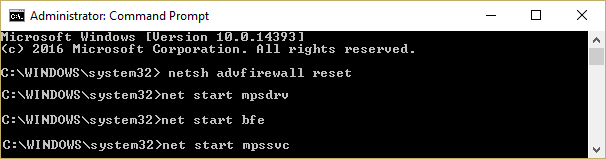
3.Εάν σας ζητηθεί επιβεβαίωση, κάντε κλικ στο OK.
4.Επανεκκινήστε τον υπολογιστή σας για να αποθηκεύσετε τις αλλαγές. Ελέγξτε ξανά αν μπορείτε Επιδιόρθωση Το τείχος προστασίας των Windows δεν μπορεί να αλλάξει ορισμένες από τις ρυθμίσεις σας Σφάλμα 0x80070424 ή όχι.
Μέθοδος 3: Ξεκινήστε τις συνεργαζόμενες υπηρεσίες
1.Πατήστε Windows Key + R στη συνέχεια πληκτρολογήστε μπλοκ ΣΗΜΕΙΩΣΕΩΝ και πατήστε Enter.
2. Αντιγράψτε και επικολλήστε το παρακάτω κείμενο στο αρχείο του σημειωματάριου σας:
sc config MpsSvc start= auto. sc config KeyIso start= auto. sc config BFE start= auto. sc config FwcAgent start= auto. net stop MpsSvc net start MpsSvc net stop KeyIso net start KeyIso. καθαρή εκκίνηση Wlansvc. καθαρή εκκίνηση dot3svc. καθαρή εκκίνηση EapHostnet net stop BFE καθαρή έναρξη BFE. net start PolicyAgent. καθαρή εκκίνηση MpsSvc. καθαρή εκκίνηση IKEEXT. καθαρή εκκίνηση DcaSvcnet καθαρή διακοπή FwcAgent καθαρή εκκίνηση FwcAgent
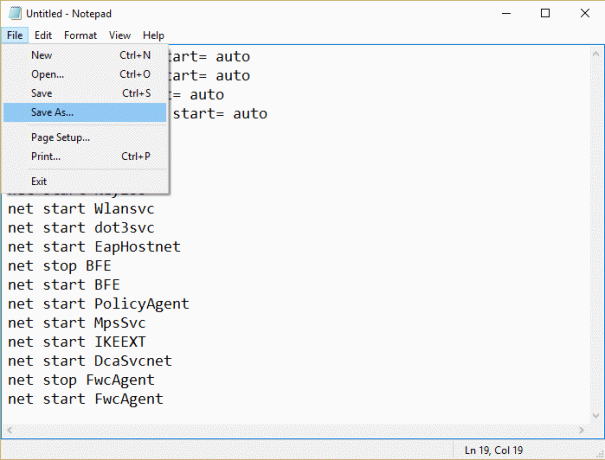
3.Στο σημειωματάριο Κάντε κλικ στο Αρχείο > Αποθήκευση ως στη συνέχεια πληκτρολογήστε RepairFirewall.bat στο πλαίσιο ονόματος αρχείου.
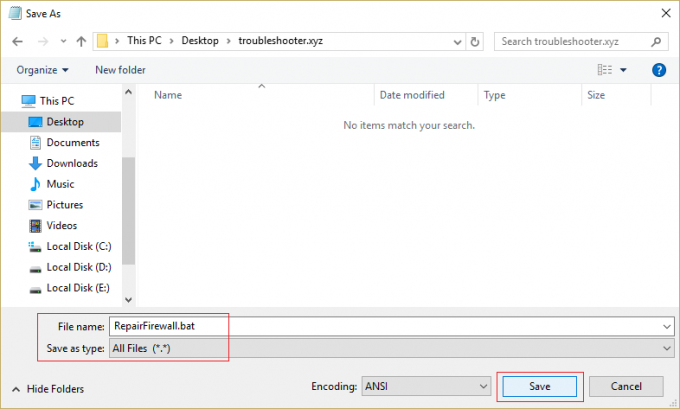
4.Επόμενο, από το αναπτυσσόμενο μενού Αποθήκευση ως τύπος επιλέξτε Όλα τα αρχεία και μετά κάντε κλικ Αποθηκεύσετε.
5. Πλοηγηθείτε στο αρχείο RepairFirewall.bat που μόλις δημιουργήσατε και κάντε δεξί κλικ και μετά επιλέξτε Εκτέλεση ως Διαχειριστής.
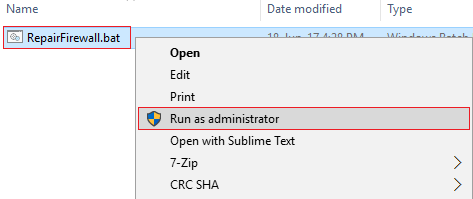
6.Μόλις το αρχείο ολοκληρώσει τη διαδικασία επιδιόρθωσης προσπαθήστε ξανά να ανοίξετε το Τείχος προστασίας των Windows και, εάν είναι επιτυχές, διαγράψτε το Αρχείο RepairFirewall.bat.
Μέθοδος 4: Εκτελέστε το CCleaner και το Malwarebytes
Πραγματοποιήστε πλήρη σάρωση προστασίας από ιούς για να βεβαιωθείτε ότι ο υπολογιστής σας είναι ασφαλής. Εκτός από αυτό, εκτελέστε το CCleaner και το Malwarebytes Anti-malware.
1.Λήψη και εγκατάσταση CCleaner & Malwarebytes.
2.Εκτελέστε το Malwarebytes και αφήστε το να σαρώσει το σύστημά σας για επιβλαβή αρχεία.
3.Εάν εντοπιστεί κακόβουλο λογισμικό θα το αφαιρέσει αυτόματα.
4.Τώρα τρέξτε CCleaner και στην ενότητα "Cleaner", στην καρτέλα Windows, προτείνουμε να ελέγξετε τις ακόλουθες επιλογές προς καθαρισμό:

5. Μόλις βεβαιωθείτε ότι έχουν ελεγχθεί τα σωστά σημεία, απλώς κάντε κλικ Run Cleaner, και αφήστε το CCleaner να κάνει την πορεία του.
6.Για να καθαρίσετε περαιτέρω το σύστημά σας επιλέξτε την καρτέλα Μητρώο και βεβαιωθείτε ότι έχετε ελέγξει τα ακόλουθα:

7.Επιλέξτε Scan for Issue και αφήστε το CCleaner να σαρώσει και μετά κάντε κλικ Διορθώστε επιλεγμένα προβλήματα.
8. Όταν το CCleaner ρωτά "Θέλετε αλλαγές αντιγράφων ασφαλείας στο μητρώο;” επιλέξτε Ναι.
9. Μόλις ολοκληρωθεί η δημιουργία αντιγράφων ασφαλείας, επιλέξτε Fix All Selected Issues.
10.Επανεκκινήστε τον υπολογιστή σας για να αποθηκεύσετε τις αλλαγές. Αυτό θα Επιδιόρθωση Το τείχος προστασίας των Windows δεν μπορεί να αλλάξει ορισμένες από τις ρυθμίσεις σας Σφάλμα 0x80070424 αλλά αν δεν συνέβαινε, συνεχίστε στην επόμενη μέθοδο.
Μέθοδος 5: Διόρθωση μητρώου
Πλοηγηθείτε στο C:\Windows και βρείτε το φάκελο σύστημα64 (μην συγχέετε με το sysWOW64). Εάν υπάρχει ο φάκελος, κάντε διπλό κλικ πάνω του και βρείτε το αρχείο consrv.dll, Εάν βρείτε αυτό το αρχείο, σημαίνει ότι το σύστημά σας έχει μολυνθεί από μηδενική πρόσβαση rootkit.
1.Λήψη MpsSvc.reg και BFE.reg αρχεία. Κάντε διπλό κλικ πάνω τους για να εκτελεστούν και να προσθέσετε αυτά τα αρχεία στο μητρώο.
2. Επανεκκινήστε τον υπολογιστή σας για να αποθηκεύσετε τις αλλαγές.
3. Πατήστε Windows Key + R και μετά πληκτρολογήστε regedit και πατήστε Enter για να ανοίξετε τον Επεξεργαστή Μητρώου.

4. Στη συνέχεια, μεταβείτε στο ακόλουθο κλειδί μητρώου:
Υπολογιστής\HKEY_LOCAL_MACHINE\SYSTEM\CurrentControlSet\Services\BFE
5. Κάντε δεξί κλικ στο κλειδί BFE και επιλέξτε Δικαιώματα.
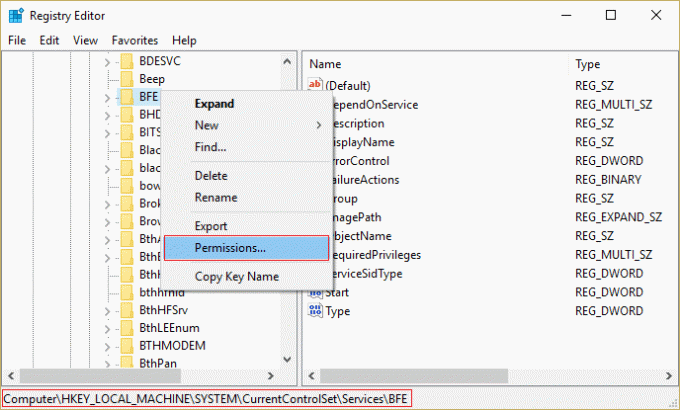
6.Στο επόμενο παράθυρο που ανοίγει, κάντε κλικ στο Κουμπί προσθήκης.
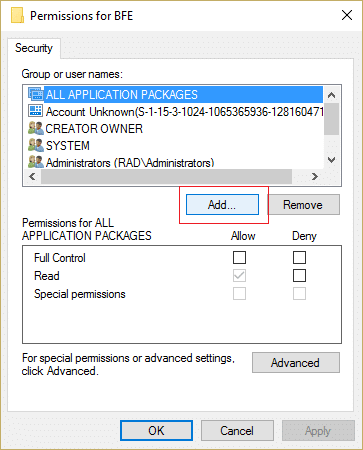
7. Πληκτρολογήστε "Ολοι” (χωρίς εισαγωγικά) κάτω από το πεδίο Εισαγάγετε τα ονόματα των αντικειμένων που θέλετε να επιλέξετε και, στη συνέχεια, κάντε κλικ στο Ελέγξτε τα ονόματα.
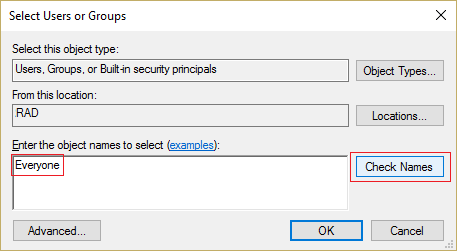
8.Τώρα μόλις επαληθευτεί το όνομα κάντε κλικ ΕΝΤΑΞΕΙ.
9.Όλοι πρέπει να προστεθούν τώρα στο Ενότητα ομάδων ή ονομάτων χρηστών.
10. Φροντίστε να επιλέξετε Ολοι από τη λίστα και σημάδι επιλογής Πλήρης έλεγχος επιλογή στη στήλη Να επιτρέπεται.

11. Κάντε κλικ στο Apply και στη συνέχεια στο OK.
12. Πατήστε Windows Key + R και μετά πληκτρολογήστε υπηρεσίες.msc και πατήστε Enter.

13.Βρείτε τις παρακάτω υπηρεσίες και κάντε δεξί κλικ πάνω τους και επιλέξτε Ιδιότητες:
Μηχανή φιλτραρίσματος
τείχος προστασίας των Windows
14.Ενεργοποιήστε τα και τα δύο στο παράθυρο Ιδιότητες (κάντε κλικ στο Έναρξη) και βεβαιωθείτε ότι έχουν Τύπος εκκίνησης Έχει οριστεί Αυτόματο.

15.Εάν εξακολουθείτε να βλέπετε αυτό το σφάλμα "Τα Windows δεν μπόρεσαν να ξεκινήσουν το Τείχος προστασίας των Windows σε τοπικό υπολογιστή. Δείτε το αρχείο καταγραφής συμβάντων, εάν οι υπηρεσίες εκτός των Windows επικοινωνήσουν με τον προμηθευτή. Κωδικός σφάλματος 5." μετά συνεχίστε στο επόμενο βήμα.
16.Λήψη και εκκίνηση Κοινό κλειδί πρόσβασης.
17. Εκτελέστε αυτό το αρχείο και δώστε του ξανά πλήρη άδεια όπως δώσατε το παραπάνω κλειδί μεταβαίνοντας εδώ:
HKEY_LOCAL_MACHINE\SYSTEM\CurrentControlSet\services\SharedAccess
18. Στη συνέχεια, κάντε δεξί κλικ πάνω του επιλέξτε δικαιώματα. Κάντε κλικ στο Προσθήκη και πληκτρολογήστε Όλοι και επιλέξτε Πλήρης έλεγχος.
19. Θα πρέπει να μπορείτε να ξεκινήσετε τώρα το τείχος προστασίας και να κατεβάσετε τις ακόλουθες υπηρεσίες:
BITS
Κέντρο ασφαλείας
Windows Defender
Ενημερωμένη έκδοση για Windows
20. Εκκινήστε τα και κάντε κλικ στο YES όταν σας ζητηθεί επιβεβαίωση. Επανεκκινήστε τον υπολογιστή σας για να αποθηκεύσετε τις αλλαγές.
Αυτό πρέπει οπωσδήποτε Επιδιόρθωση Το τείχος προστασίας των Windows δεν μπορεί να αλλάξει ορισμένες από τις ρυθμίσεις σας Σφάλμα 0x80070424 καθώς αυτή είναι η τελική λύση στο πρόβλημα.
Μέθοδος 6: Αφαιρέστε τον ιό με μη αυτόματο τρόπο
1.Τύπος regedit στην αναζήτηση των Windows και, στη συνέχεια, κάντε δεξί κλικ σε αυτό και επιλέξτε Εκτέλεση ως Διαχειριστής.
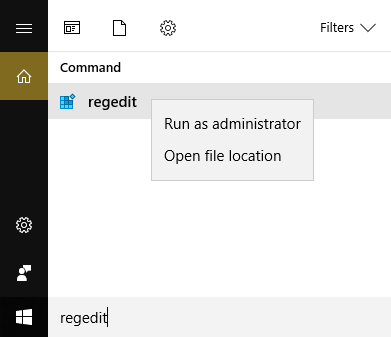
2.Πλοηγηθείτε στο ακόλουθο κλειδί μητρώου:
Υπολογιστής\HKEY_CURRENT_USER\SOFTWARE\Classes
3.Τώρα κάτω από το φάκελο Classes μεταβείτε στο δευτερεύον κλειδί μητρώου ".exe"
4. Κάντε δεξί κλικ πάνω του και επιλέξτε Διαγραφή.
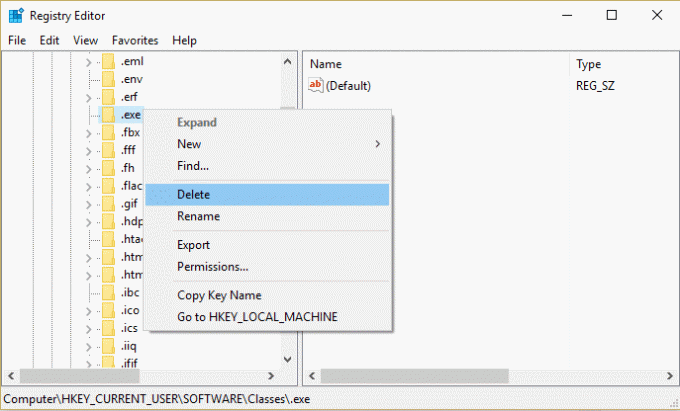
5. Και πάλι στο φάκελο Classes εντοπίστε το δευτερεύον κλειδί μητρώου "secfile".
6.Διαγράψτε επίσης αυτό το κλειδί μητρώου και κάντε κλικ στο OK.
7.Κλείστε τον Επεξεργαστή Μητρώου και επανεκκινήστε τον υπολογιστή σας. Ελέγξτε ξανά εάν η διαγραφή αυτού του κλειδιού ήταν σε θέση να διορθώσει το τείχος προστασίας των Windows δεν μπορεί να αλλάξει ορισμένες από τις ρυθμίσεις σας ή όχι.
Μέθοδος 7: Βεβαιωθείτε ότι τα Windows είναι ενημερωμένα
1.Πατήστε Windows Key + I και μετά επιλέξτε Ενημέρωση & Ασφάλεια.

2.Επόμενο, κάντε κλικ Ελεγχος για ενημερώσεις και φροντίστε να εγκαταστήσετε τυχόν εκκρεμείς ενημερώσεις.

3. Αφού εγκατασταθούν οι ενημερώσεις, επανεκκινήστε τον υπολογιστή σας.
Συνιστάται για εσένα:
- Διόρθωση Δεν υπάρχουν άλλα διαθέσιμα τελικά σημεία από την αντιστοίχιση τελικών σημείων
- Διόρθωση Οι τρέχουσες ρυθμίσεις ασφαλείας σας δεν επιτρέπουν τη λήψη αυτού του αρχείου
- Πώς να αλλάξετε την αυτόματη εξοικονόμηση χρόνου στο Word
- Διορθώστε τις ρυθμίσεις του ποντικιού που αλλάζουν συνεχώς στα Windows 10
Αυτό είναι που έχεις με επιτυχία Επιδιόρθωση Το τείχος προστασίας των Windows δεν μπορεί να αλλάξει ορισμένες από τις ρυθμίσεις σας Σφάλμα 0x80070424 Εάν εξακολουθείτε να έχετε οποιεσδήποτε απορίες σχετικά με αυτήν την ανάρτηση, μη διστάσετε να τις ρωτήσετε στην ενότητα των σχολίων.